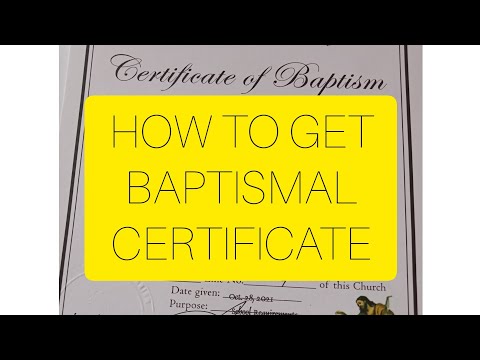
Innehåll
- Steg 1
- Steg 2
- Steg 3
- Steg 4
- Steg 5
- Steg 6
- Steg 7
- Steg 8
- Steg 9
- Steg 10
- Steg 11
- Steg 12
- Steg 13
- Steg 14
- Steg 15
- Steg 16
- Steg 17

Ett katolskt dopintyg är en viktig symbol för ett barns nya liv i Gud. Det kan också vara något vackert att rama in eller lägga i barnets memoarer. Grafisk design, stationär publicering och ordbehandlingsprogram tillhandahåller mallar för att skapa kompletta certifikat, med sofistikerade teckensnitt och förvalda gränser. Du kan dock göra ditt eget katolska dopintyg i Microsoft Word eller något annat ordbehandlingsprogram utan mall, inklusive dessa enkla element.
Steg 1
Gå till "File", klicka på "New" och sedan "Tomt dokument" i Microsoft Word.
Steg 2
Gå till "File", klicka på "Page Setup" och välj "liggande" orientering. Ställ in alla marginaler på 1,25 cm. I Word får du en varning om att dina marginaler ligger utanför det utskrivbara området. Klicka på "Correct" så ser du en liten justering i höger marginal.
Steg 3
Gå till "Format" och klicka på "Borders and shading" i Word. En dialogruta visas med fliken "Sidgräns". Gå till menyn "Style" och välj en enkel guldfärgad kant.
Steg 4
Ge ditt katolska dopcertifikat en ren design med två kolumner så att du kan placera en religiös bild till vänster och information om barnets dop till höger. Klicka på "Tabell" i verktygsfältet. Skapa en tabell med två kolumner och en rad i listrutan. Expandera raden för att fylla kolumnen till botten. Tabellen visas på din sida jämnt uppdelad i hälften, men du kan justera den senare.
Steg 5

Sök online för gratis bilder av Jesus med barn eller en annan bild. Ladda ner den bild du valt och spara den i mappen "Mina bilder". En exempelbild visas i den första referensen nedan.
Steg 6
Gå till "Infoga" och klicka på "Bild". Välj bilden du laddade ner och klicka på "Öppna". Ändra storlek på bilden så att den fyller vänster sida av ditt certifikat. Du kan flytta mittlinjen på ditt bord för att bibehålla bildförhållandet.
Steg 7
Flytta markören till höger om tabellen, skriv titeln "Dopcertifikat" och centrera den i utrymmet på höger sida, cirka 1,25 cm från den övre marginalen. Ställ teckensnittet till en storlek på 22 till 28 pt och kursiv stil, till exempel "Edwardian Script" i marinblått eller svart för att matcha din figur. Precis nedanför, med samma typsnitt, skriv "Enligt den romersk-katolska kyrkans ritual" och ställ in storleken för höjden på raden ovan, troligen 18 punkter.
Steg 8
Dubbelrum och använd understrykningen för att göra en linje längden på den översta raden. Understrecket på certifikatet representerar den information som kommer att fyllas i senare; första raden är där barnets namn kommer att skrivas.
Steg 9
Skriv "Född i __ i ____ "i nästa rad i marinblått eller svart, för att matcha de dominerande färgerna i din bild. Använd samma teckensnitt i nästa rad för barnets födelseort. Skriv" In _____"(födelseplats).
Steg 10
Skriv "Barn till ________ "på nästa rad (föräldrars namn).
Steg 11
Skriv och centrera orden "döptes" och ändra teckensnittsfärgen till guld i nästa rad; skriv sedan och centrera "I Faderns, Sonens och den Helige Andens namn" också i guld på nästa rad.
Steg 12
Skriv "By __________ "på nästa rad och återgå till blått eller svart (namnet på prästen eller prästen som utförde dopet).
Steg 13
Skriv in __ i ______ "på nästa rad (dopdatum).
Steg 14
Skriv "Groomsmen: _______ "på nästa rad (faders namn).
Steg 15
Lägg till ett bibliskt avsnitt om barn i mörkgrå eller en ljusare blå nyans i nästa rad, som Lukas 18:16: "Men Jesus kallade barnen till sig själv och sa: Låt barnen komma till mig och stoppa dem inte; Guds rike tillhör dem som är som dem "
Steg 16
Gå till "File" och klicka på "Print preview". Inspektera ditt certifikat noggrant för att verifiera att avstånd, nyanser och teckensnittsstorlekar är estetiskt tilltalande. Skriv sedan ut certifikatet eller fortsätt redigera om du vill göra ändringar.
Steg 17
Spara och namnge ditt dopbevis på din dator.